Если на панели управления вашего принтера отображается ошибка замятия бумаги, но бумага не застряла в вашем принтере, тогда это руководство для вас. Эту проблему можно решить разными способами, и в некоторых крайних случаях вам может потребоваться посетить сервисный центр вашего принтера, но решения, представленные в этом руководстве, могут быть легко применены любым пользователем принтера. Поэтому продолжайте читать, так как в этом руководстве вы узнаете, как исправить, если принтер говорит о застревании бумаги, но бумага в нем не застряла .
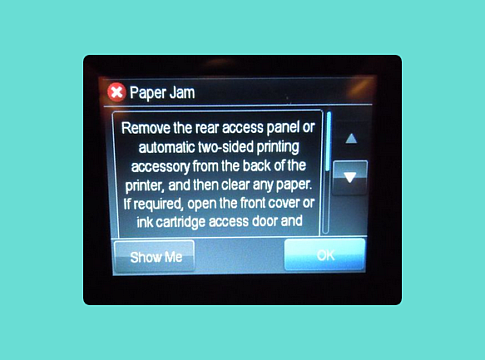
Как исправить, если принтер сообщает о застревании бумаги, но в нем нет застрявшей бумаги
Есть много решений, которые вы найдете в Интернете для решения этой проблемы, но те, которые мы обсудим ниже, были опробованы и протестированы несколько раз, и они действительно работают. Некоторые из них могут показаться слишком простыми, но попробуйте их, они могут сработать в вашем случае.
Все приведенные ниже решения просты для понимания и выполнения, но вы должны соблюдать определенные основные меры предосторожности для своей защиты и защиты вашего принтера.
- Отключение питания : при выполнении решений, приведенных ниже, вы должны отключить питание вашего принтера, если не указано иное. Это обеспечит вашу защиту от любого типа ударов током.
- Будьте аккуратны, но тверды : в некоторых решениях вам придется работать с внутренним механизмом вашего принтера. Эти механизмы не рассчитаны на избыточное давление, поэтому работая с внутренним механизмом принтера, будьте осторожны. В то же время крепко держите часть, с которой вы работаете, чтобы вы могли правильно выполнить свою задачу.
Помимо вышеуказанных мер предосторожности, убедитесь, что вы выполняете шаги в правильном порядке, как они были упомянуты. Итак, теперь давайте перейдем к решению этой своеобразной проблемы.
1) Отключите и снова подключите шнур питания
Иногда эту проблему может решить простая перезагрузка принтера, и лучший способ перезагрузить принтер — отсоединить шнур питания. Следуйте инструкциям ниже.
- Отсоедините шнур питания от задней панели принтера, а также от сетевой розетки.
- Подождите 30 минут, пока принтер перезагрузится.
- Снова подключите шнур питания к сетевой розетке и принтеру.
Теперь перезапустите принтер и проверьте, решена ли проблема с замятием бумаги. Если вы все еще сталкиваетесь с этой ошибкой, попробуйте следующее решение.
2) Убедитесь, что датчик бумаги разблокирован.
Принтер не может вытягивать обрывки бумаги, но иногда небольшие обрывки бумаги могут заблокировать флажок датчика вашего принтера. В таких случаях ваш принтер покажет ошибку замятия бумаги, но на самом деле есть один маленький кусочек бумаги, который застрял и почти невидим, если не смотреть внимательно. Следуйте инструкциям ниже, чтобы решить эту проблему.
- Откройте крышку принтера и убедитесь, что печатающие ролики полностью чистые . Особенно осмотрите флажок датчика. 1

- При необходимости извлеките картридж с тонером и убедитесь, что нигде нет кусочка бумаги.

- Если ваш принтер легко переносить, аккуратно переверните его вверх дном и слегка встряхните несколько раз. Это встряхнет любой лист бумаги, застрявший в вашем принтере, и сделает его видимым, чтобы вы могли его вытащить.
Если после выполнения вышеуказанных действий вы не смогли найти ни одного листа бумаги внутри вашего принтера, то, скорее всего, ошибка все еще существует. Не волнуйтесь, попробуйте следующее решение.
3) Переместите каретку печатающей головки и полосу энкодера.
Это решение для струйных принтеров. Пользователи лазерных принтеров могут пропустить это решение и сразу перейти к следующему решению.
Иногда в струйном принтере ошибка ложного замятия бумаги возникает из-за проблем с кареткой печатающей головки и прикрепленной к ней полосой энкодера. Вы можете решить эту проблему, выполнив шаги, указанные ниже.
- Извлеките один за другим все чернильные картриджи из каретки печатающей головки.
- Подождите одну минуту и замените все картриджи в каретке печатающей головки в их собственных гнездах.
- Теперь переместите каретку печатающей головки в крайнее левое положение, а затем снова переместите ее в исходное положение. Выполните этот цикл 5-6 раз .
- Наконец, сдвиньте каретку печатающей головки в исходное положение с правой стороны.
- Убедитесь, что полоска энкодера каретки печатающей головки находится в правильном месте. Любое смещение этой полоски может активировать датчик бумаги.
- При необходимости переместите полосу энкодера.
Вот и все, теперь включите принтер и проверьте, устранена ли ошибка ложного замятия бумаги. Если эта ошибка все еще существует, перейдите к следующему решению.
4) Поместите бумагу в лоток для бумаги.
Иногда, поместив бумагу в лоток, вы можете решить эту ошибку, потому что бумага в лотке толкнула ролики и датчик, и принтер понимает, что замятия бумаги нет. Тем не менее, вы должны принять некоторые меры предосторожности при размещении бумаги. Прочитайте шаги, указанные ниже.
- Поместите около 15-20 листов бумаги в лоток для бумаги принтера. имеется достаточный зазор Убедитесь , что между самым верхним листом бумаги и входным отверстием для бумаги в принтере . Кроме того, не проталкивайте бумагу сзади, она должна быть расположена правильно.
Теперь попробуйте распечатать на своем принтере. Если вы все еще сталкиваетесь с ошибкой замятия бумаги, попробуйте следующее решение, приведенное ниже.
5) Протолкните толстую бумагу через принтер
Иногда обломки бумаги настолько малы, что их не видно, и при встряхивании они не отделяются. В таких случаях следует попытаться протолкнуть толстую бумагу через тракт прохождения бумаги. Это также приведет к сбросу переключателя бумаги. Убедитесь, что принтер выключен во время выполнения этого шага.
- Возьмите толстый лист бумаги для печати , например, глянцевую бумагу, фотобумагу и т. д. Затем аккуратно протолкните бумагу внутрь принтера. Нажмите и потяните бумажный лист несколько раз, затем вытащите бумажный лист.
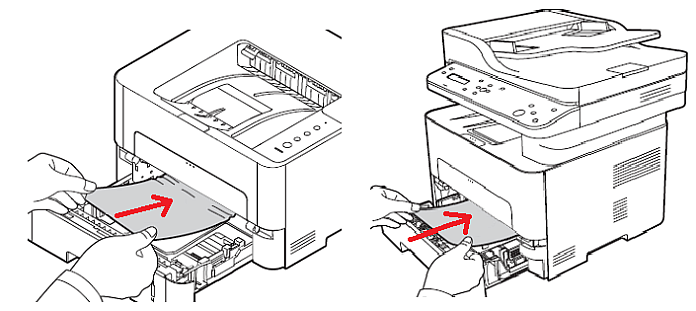
Проверьте, устранена ли ошибка замятия бумаги. Если эта ошибка сохраняется, попробуйте следующее решение, предложенное ниже.
6) Проверьте работу флажка датчика бумаги.
Вы пробовали несколько решений, но проблема все еще существует, а это означает, что есть большая вероятность, что может быть проблема с оборудованием. Самый очевидный шаг — проверить флажок датчика бумаги на вашем принтере и убедиться, что он движется свободно и не сломан.
- Существует несколько типов сенсорных флажков, которые устанавливаются в принтерах, и мы покажем их ниже, чтобы вы могли легко их заметить. Когда вы действительно обнаружите флажок датчика , аккуратно нажмите на него, чтобы убедиться, что он свободно перемещается , находится в правильном положении и не сломан .
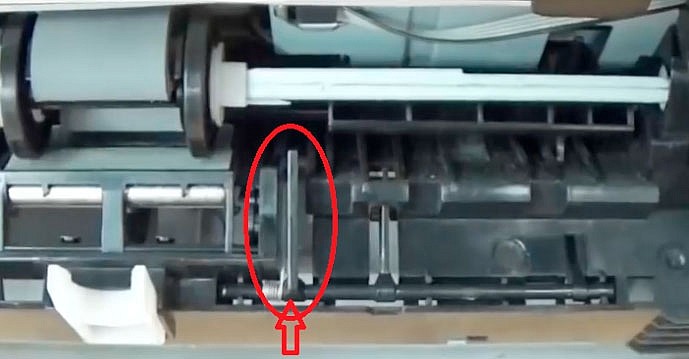
Если флажок датчика на вашем принтере работает правильно, попробуйте снова напечатать страницы на вашем принтере.
Теперь вы знаете самые простые способы, как исправить, если принтер пишет замятие бумаги, но бумаги в нем нет. Однако даже после правильного выполнения всех решений, упомянутых в этом руководстве, если вы не можете устранить эту ошибку на своем принтере, вам следует посетить центр обслуживания принтеров компании Оргтехремонт, поскольку проблема, скорее всего, связана с аппаратной проблемой.

